隨著 Apple 最新 iOS 17 更新的公開發布,用戶現在可以在 iPhone 上享受最新 iOS 版本的所有最新功能。今年 iOS 的主要功能之一是能夠在 FaceTime 通話中通過簡單的手勢做出反應。然而,在更新 iPhone 後,許多用戶都面臨著 FaceTime 手勢反應在其設備上不起作用的問題。
因此,如果您目前在 iPhone 上遇到 FaceTime 手勢反應不起作用的問題,那麼您已經找到了正確的文章。在本深入指南中,我們討論了解決上述問題並再次在 FaceTime 上運行手勢反應的所有可能方法。查看以下部分了解所有詳細信息!
現在,當談到 iPhone 上 FaceTime 手勢反應不起作用的問題時,其背後可能有多種原因。儘管我們已嘗試通過針對 iPhone 上 FaceTime 手勢不起作用問題的修復列表來解決所有可能的原因,但很難查明問題的具體原因。
因此,事不宜遲,請查看下面的修復程序,並在您的設備上一一嚐試,看看哪一個效果最好。
1. 確保您的 iPhone 已更新
不用說,只有當您將 iPhone 更新到最新的 iOS 17 版本時,FaceTime 中的新手勢反應才會在您的 iPhone 上使用。因此,如果您看到其他用戶在通話期間使用 FaceTime 手勢反應,並在運行 iOS 16 或更早 iOS 版本的設備上嘗試使用它們,那麼它們將因顯而易見的原因而無法工作。
雖然您可以在安裝了早期 iOS 版本的 iPhone 上查看 FaceTime 通話中的反應,但如果不更新到 iOS 17,您將無法在設備上使用它們。我們建議您查看我們的指南,了解如何在 iPhone 上下載和安裝最新的 iOS 17 更新,並儘快更新您的設備!
2. 確保您的相機已啟用並且您位於取景框中
對於那些不知道的人來說,為了讓新的手勢反應在 iOS 17 的 iPhone 上的 FaceTime 中正常工作,用戶在做出支持的手勢時應該是可見的。因此,如果在 iPhone 通話期間未在 FaceTime 中啟用攝像頭,手勢反應自然不會起作用,因為您的設備將無法看到您做出手勢。在這種情況下,確保 FaceTime 通話屏幕上的相機圖標突出顯示當您在通話期間使用手勢反應時。
還需要注意的是,在 FaceTime 中做出反應手勢時,您需要處於攝像頭視圖內,以便 iPhone 檢測到它們。因此,請務必保持在畫面中,並將手勢保持在正確的視野中,以便在 iOS 17 中的 iPhone 上的 FaceTime 通話中觸發相應的反應。
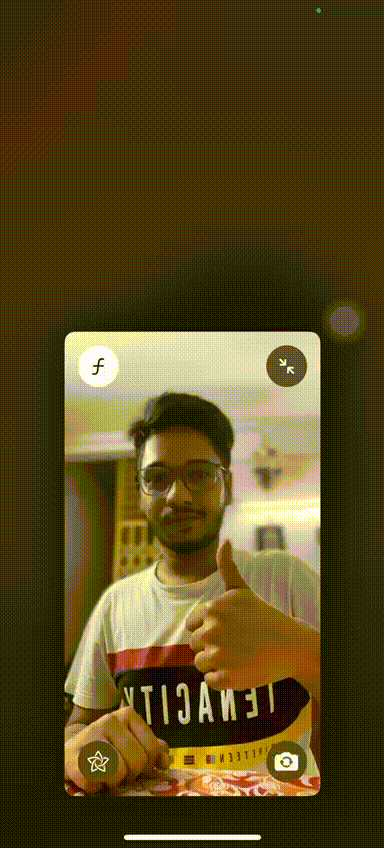
3. 使用正確的手勢
在 iOS 17 中的 iPhone 上進行 FaceTime 通話時,您可能會遇到手勢反應不起作用問題的另一個原因可能是手勢不正確。您會看到 FaceTime 支持的手勢列表很有限,並且只有少數手勢可以觸發動態的屏幕反應。
可在 FaceTime 通話中觸發獨特的屏幕反應動畫的受支持手勢包括:
- 心
- 豎起大拇指(單手)
- 豎起大拇指(雙手)
- 拇指朝下(單手)
- 大拇指朝下(雙手)
- 和平(單手)
- 和平(雙手)
- 搖滾(雙手)
我們已經討論了 FaceTime 中的所有這些手勢反應,甚至在有關如何在 FaceTime 通話中添加反應的深入指南中展示了它們,您可以通過提供的鏈接查看。
因此,當您嘗試使用手勢在 FaceTime 通話中添加反應時,請確保使用正確的手勢。另外,使用它們時請確保它們位於框架內,以便您的 iPhone 檢測到它們並觸發相應的反應。
4. 強制關閉 FaceTime 並重新打開
您可以使用另一個簡單的技巧來解決 iOS 17 中 iPhone 上的 FaceTime 手勢反應不起作用的問題,即強制關閉 FaceTime 應用程序,然後在設備上重新打開它。您有時會發現應用程序本身的技術故障可能會導致手勢反應不起作用等問題,而這種故障排除方法最適合解決這些問題。
因此,您可以按照下面的步驟強制關閉 FaceTime 應用程序,然後重新打開它,希望能解決 iPhone 上 FaceTime 中手勢反應不起作用的問題:
1.在您的設備上打開 FaceTime 應用後,從底部向上滑動打開多任務處理看法。
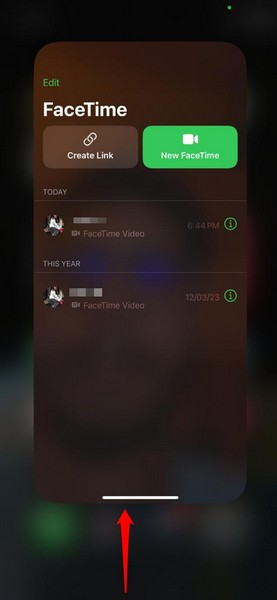
2. 點擊並按住 FaceTime 應用卡在應用程序輪播上和向上滑動在 iPhone 上強制關閉它。
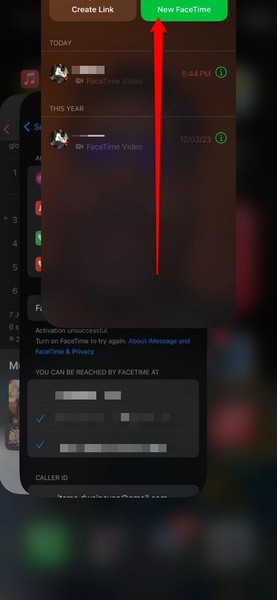
3.一旦關閉,找到 FaceTime 應用程序和點擊它重新啟動它在您的設備上。
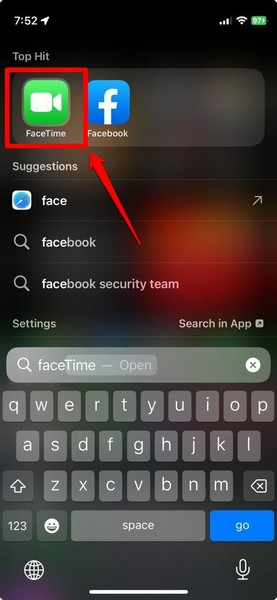
4.在 iPhone 上重新打開 FaceTime 應用後,加入通話並檢查手勢反應是否正常。當您在 iOS 17 中的 iPhone 上使用反應時,請務必遵循上述指南。
5. 重新啟動你的iPhone
當您在 iOS 17 中的 iPhone 上遇到 FaceTime 手勢反應不起作用的問題時,可以嘗試的另一個簡單修復方法是重新啟動設備。雖然這聽起來像是典型 IT 人員可能會推薦的解決方案,但快速重啟設備對於解決諸如我們當前正在討論的問題等問題有奇效。因此,重新啟動 iOS 17 設備很有可能會修復 FaceTime 中手勢反應不起作用的問題。
因此,您可以按照以下步驟重新啟動 iPhone:
1. 按住側面按鈕和任一音量按鈕同時地。
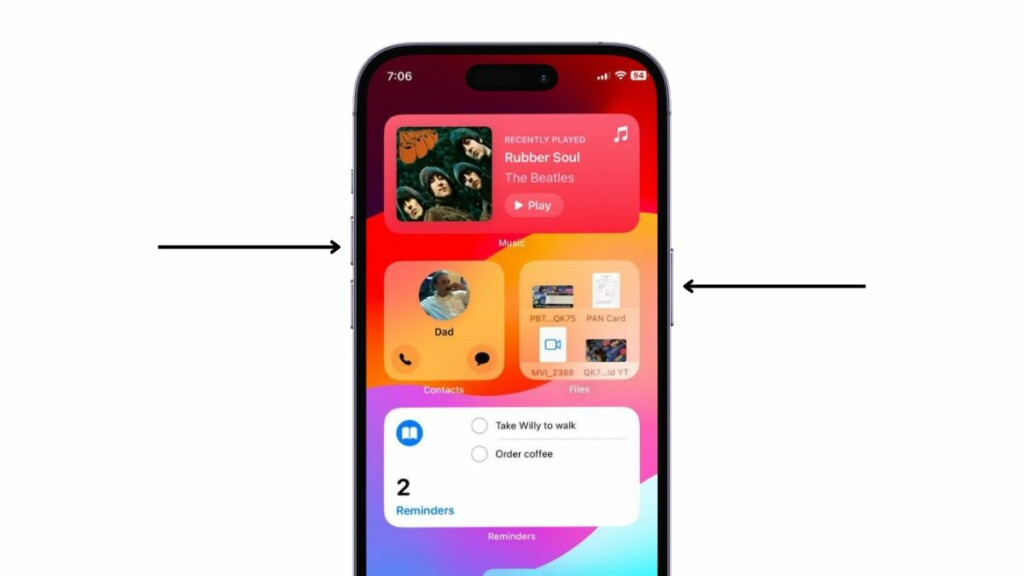
2.一旦滑塊出現在屏幕上,點擊並按住“關閉電源”滑塊和從左向右拖動它關閉您的 iPhone。
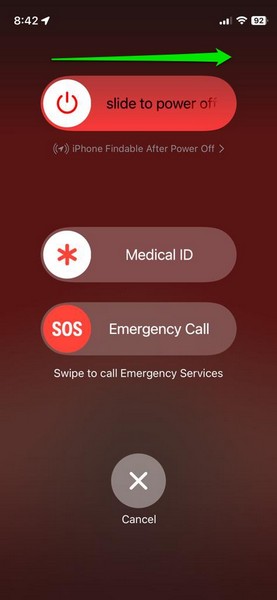
3.等待設備完全關閉。
閱讀更多:如何在 iOS 17 中的 iPhone 上進行 FaceTime 通話時添加反應
4.下一個,按住側面按鈕直到屏幕上出現 Apple 徽標以重新啟動您的設備。
重新啟動後,請稍等片刻,然後再使用密碼解鎖。然後打開 FaceTime 應用程序,加入通話,並檢查您的設備上是否已修復手勢反應不起作用的問題。
6. 在 iPhone 上禁用和啟用 FaceTime
如果上述方法都無法解決 iOS 17 中 iPhone 上的手勢反應不起作用的問題,您可以嘗試在設備上禁用並重新啟用 FaceTime。這將在 iOS 17 中重置 iPhone 上的 FaceTime 服務,並可能消除可能阻止手勢在設備上正常工作的不必要的錯誤。
您可以按照以下步驟禁用 FaceTime,然後在 iOS 17 中的 iPhone 上重新啟用它,以修復手勢反應不起作用的問題:
1.啟動設定iPhone 上的應用程序。

2.找到視頻通話列表中的選項和點擊它即可打開。
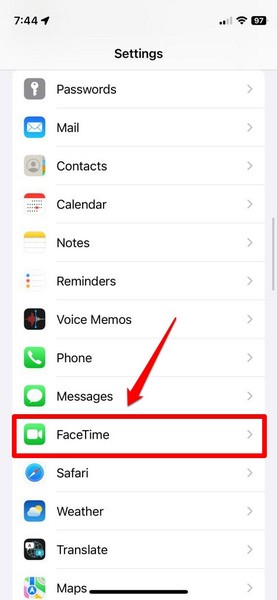
3. 點擊切換按鈕為了視頻通話在您的設備上禁用它。
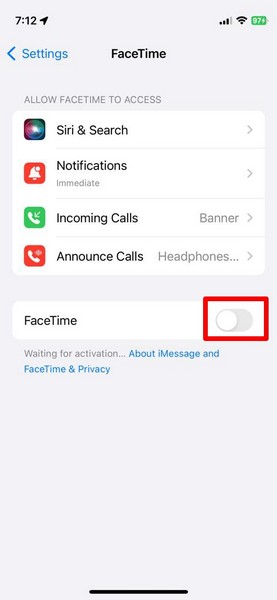
4.稍等片刻,然後再次點擊即可重新啟用 FaceTime在你的 iPhone 上。
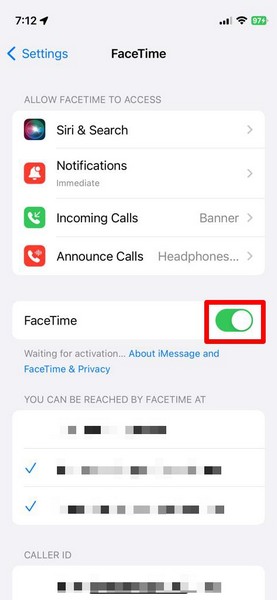
在設備上重新啟用 FaceTime 後,轉到主屏幕並啟動 FaceTime 應用。發起或加入 FaceTime 通話,並嘗試使用支持的手勢來觸發反應。調整後,它們應該可以在 iOS 17 中的 iPhone 上運行。
常見問題解答
iPhone 上 FaceTime 中的手勢反應是什麼?
iPhone 上 FaceTime 中的手勢反應是 iOS 17 中的一項新功能,用戶可以在 iPhone 上進行 FaceTime 通話時做出簡單的手勢,以觸發動態的屏幕動畫反應,以供其他用戶查看。
我可以在 iPhone 上的 FaceTime 通話中使用手勢反應嗎?
如果您使用的是支持最新 iOS 17 更新的 iPhone 型號,並且您已經更新了設備,則可以立即在 iPhone 上使用 FaceTime 中的手勢反應。
在 iOS 17 中,我是否需要在 iPhone 上的 FaceTime 通話中啟用手勢反應?
將 iPhone 更新到最新的 iOS 17 版本後,FaceTime 中的新手勢反應即可使用。在設備上進行 FaceTime 通話期間,無需手動啟用或調整設置即可使用手勢反應。
總結
所以,你就有了!這是我們對如何解決 iOS 17 中 iPhone 上 FaceTime 手勢反應不起作用的問題的看法。 FaceTime 中的手勢反應是在 FaceTime 通話期間向他人表達感受的好方法。
因此,如果您在 iPhone 上遇到上述問題,我們希望本文可以幫助您解決該問題,並儘快在 FaceTime 中啟動並運行手勢反應。如果確實如此,請不要忘記在下面的評論中告訴我們。
當您在那裡時,也請讓我們知道您對 FaceTime 新功能的想法和意見。
